7 legjobb javítás arra, hogy a kép a képben funkció nem működik a Facebook Messengerben
Vegyes Cikkek / / December 04, 2023
Videohívásokat kezdeményezhet a Facebook Messengeren keresztül, még akkor is, ha más alkalmazásokat használ a telefonján. A Kép a képben funkciónak köszönhetően továbbra is ügyeletet tarthat, és más alkalmazásokat és funkciókat használhat iPhone vagy Android telefonján.

Egyes felhasználók azonban panaszkodnak, hogy a Kép a képben funkció néha nem működik mobileszközeiken. Ha Ön is hasonló problémákkal küzd, itt vannak a legjobb megoldások arra, hogy a Kép a képben funkció nem működik a Facebook Messengerben. A megoldások az iPhone és Android Messenger alkalmazásra vonatkoznak.
1. Ellenőrizze, hogy a Kép a képben funkció engedélyezve van-e
Az elsődleges oka annak, hogy a Kép a képben funkció nem működik a Messenger-videohívások során, az lehet, hogy az opció le van tiltva az eszköz beállításaiban. Így ellenőrizheti és engedélyezheti ugyanezt.
iPhone-on
1. lépés: Nyissa meg a Beállítások alkalmazást, és érintse meg az Általános elemet.


2. lépés: Érintse meg a „Kép a képben” elemet, és érintse meg a „PiP automatikus indítása” melletti kapcsolót a funkció engedélyezéséhez.
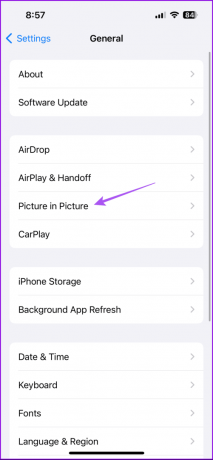
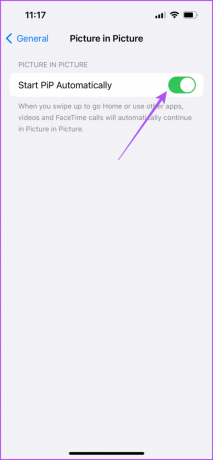
Ezután zárja be a Beállítások alkalmazást, és nyissa meg a Messengert, hogy ellenőrizze, működik-e most.
Androidon
1. lépés: Tartsa lenyomva a Messenger alkalmazás ikonját Android-eszköze alkalmazásfiókjában, és válassza az Alkalmazásinformáció lehetőséget.

2. lépés: Görgessen le, és válassza a Kép a képben lehetőséget.

3. lépés: Érintse meg a Kép a képben engedélyezése melletti kapcsolót az engedélyezéséhez.

Ezután zárja be a Beállításokat, és nyissa meg a Facebook Messenger alkalmazást, és ellenőrizze, hogy a probléma megoldódott-e.
2. Az Akkumulátorkímélő kikapcsolása
Akkumulátorkímélő ill Alacsony fogyasztású mód célja, hogy kímélje a készülék akkumulátorának élettartamát. Ezt pedig azáltal, hogy korlátozza az olyan funkciókat, mint a Kép a képben funkció, amelyek sok energiát fogyasztanak. Javasoljuk, hogy kapcsolja ki az Akkumulátorkímélő módot, ha folytatnia kell a Messenger videohívásait ezzel a funkcióval.
iPhone-on
1. lépés: Nyissa meg a Beállítások alkalmazást, és érintse meg az Akkumulátor elemet.


2. lépés: Érintse meg az Alacsony fogyasztású mód melletti kapcsolót a funkció letiltásához.

3. lépés: Zárja be a Beállításokat, és nyissa meg a Facebook Messenger alkalmazást, és ellenőrizze, hogy a probléma megoldódott-e.

Androidon
1. lépés: Nyissa meg a Beállításokat, és érintse meg az Akkumulátor elemet.
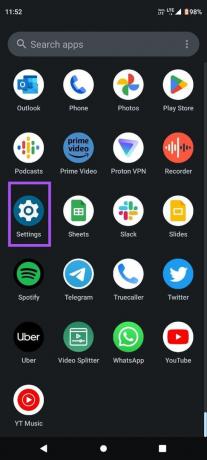

2. lépés: Érintse meg az Akkumulátorkímélő lehetőséget, és érintse meg az Akkumulátorkímélő használata melletti kapcsolót a funkció letiltásához.


3. lépés: Zárja be a Beállításokat, és nyissa meg a Facebook Messenger alkalmazást, és ellenőrizze, hogy a probléma megoldódott-e.

3. Jelentkezzen be újra a Facebook Messengerbe
Ha a Kép a képben (PiP) funkció továbbra sem működik a Messengerben, megpróbálhat újra bejelentkezni Facebook-fiókjába. Ehhez ki kell jelentkeznie fiókjából a Facebook alkalmazásból iPhone és Android készülékén. Itt van, hogyan.
1. lépés: Nyissa meg a Facebook alkalmazást iPhone vagy Android telefonján.

2. lépés: iPhone készüléken érintse meg a profil ikont a jobb alsó sarokban.
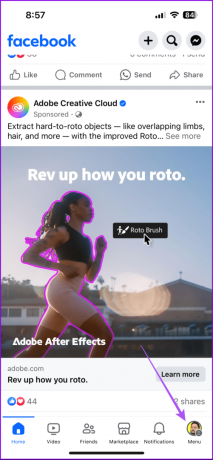
Androidon érintse meg a hamburger menü ikonját a jobb felső sarokban.

3. lépés: Görgessen le az aljára, és érintse meg a Kijelentkezés elemet.

Jelentkezzen be újra a Facebook alkalmazásba, majd nyissa meg a Messenger programot a fiókjába való bejelentkezéshez.
4. Kilépés kényszerítése és a Messenger újraindítása
Megpróbálhatja erőltetni a kilépést, és újraindítani a Messenger alkalmazást, hogy újrakezdje az alkalmazást.
iPhone-on
1. lépés: A kezdőképernyőn csúsztassa felfelé az ujját, és tartsa lenyomva a háttérben megjelenő alkalmazásablak megjelenítéséhez.
2. lépés: Csúsztassa jobbra az ujját a Messenger alkalmazás ablakának megkereséséhez, és húzza felfelé az alkalmazást az alkalmazás eltávolításához.

3. lépés: Nyissa meg újra a Messenger programot, és ellenőrizze, hogy a probléma megoldódott-e.

Androidon
1. lépés: Nyomja meg hosszan a Messenger alkalmazás ikonját, és érintse meg az Alkalmazásinformáció elemet.

2. lépés: Érintse meg a Force Stop elemet, és válassza az OK lehetőséget a megerősítéshez.
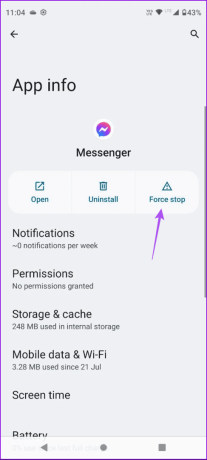
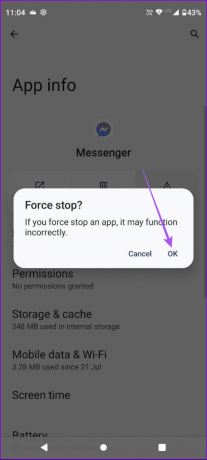
3. lépés: Zárja be az Alkalmazásinformációkat, és indítsa újra a Messengert, hogy ellenőrizze, hogy a probléma megoldódott-e.

5. Frissítse a Messenger programot
Telepítheti a Facebook Messenger legújabb alkalmazásfrissítését, ha továbbra is ugyanazzal a problémával szembesül iPhone vagy Android készülékén. Ez eltávolítja a jelenlegi verzió hibáit vagy hibáit, amelyek a problémát okozhatják. Ehhez használhatja a következő hivatkozásokat.
Frissítse a Messenger alkalmazást Androidon
Frissítse a Messenger alkalmazást iPhone-on
6. Törölje az alkalmazás-gyorsítótárat
Az alkalmazás gyorsítótárának törlésével a Facebook Messengerben eltávolítja az összes alkalmazáson belüli beállítást és bejelentkezési adatot az eszközről. Ez egy fejlett megoldás, és újra be kell jelentkeznie a Facebook Messengerbe.
iPhone-on
1. lépés: Nyissa meg a Beállítások alkalmazást, és érintse meg az Általános elemet.


2. lépés: Érintse meg az iPhone Storage elemet, és válassza a Messenger lehetőséget az alkalmazások listájából.


3. lépés: Érintse meg az Alkalmazás letöltése elemet, majd érintse meg ismét a Kitöltés gombot a megerősítéshez.


4. lépés: Telepítse újra a Messenger programot, és ellenőrizze, hogy a probléma megoldódott-e.
Androidon
1. lépés: Nyomja meg hosszan a Messenger alkalmazás ikonját, és válassza az Alkalmazásinformáció lehetőséget.

2. lépés: Koppintson a Tárhely és gyorsítótár elemre, majd a Gyorsítótár törlése elemre.
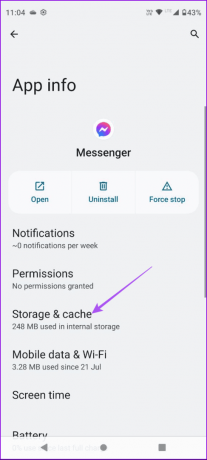

3. lépés: Ezt követően zárja be az Alkalmazásinformációkat, majd nyissa meg újra a Messenger alkalmazást, hogy ellenőrizze, hogy a probléma megoldódott-e.

7. Minden beállítás visszaállítása
Ha eddig egyik megoldás sem működött, állítsa vissza az összes beállítást iPhone vagy Android telefonján. Ezzel visszaállítja az alkalmazásrendszert és az alkalmazáson belüli beállításokat az alapértelmezettre.
iPhone-on
1. lépés: Nyissa meg a Beállítások alkalmazást, és érintse meg az Általános elemet.


2. lépés: Görgessen le, és érintse meg az iPhone átvitele vagy visszaállítása elemet.
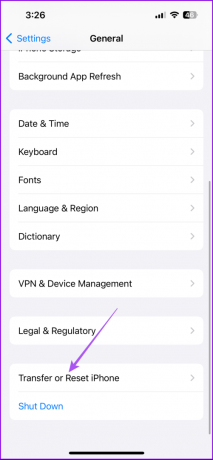
3. lépés: Koppintson a Visszaállítás elemre, és válassza az Összes beállítás visszaállítása lehetőséget.
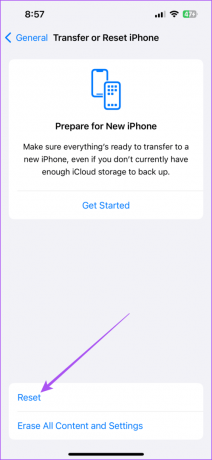
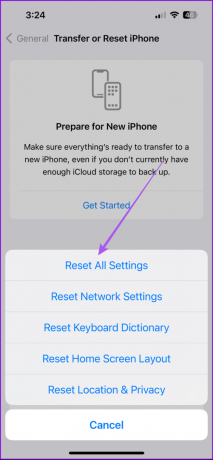
4. lépés: Írja be a jelszót, és a megerősítéshez érintse meg ismét az Összes beállítás visszaállítása elemet.

5. lépés: Ha elkészült, nyissa meg a Facebook Messenger alkalmazást, és ellenőrizze, hogy a probléma megoldódott-e.

Androidon
1. lépés: Nyissa meg a Beállításokat, és érintse meg a Rendszer elemet.

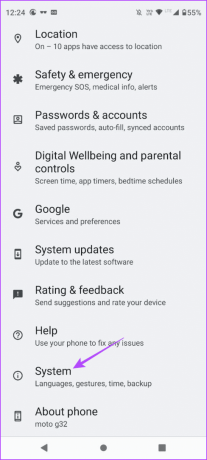
2. lépés: Válassza az Opciók visszaállítása lehetőséget, és érintse meg az Alkalmazásbeállítások visszaállítása lehetőséget.


3. lépés: A megerősítéshez érintse meg az Alkalmazások visszaállítása elemet.
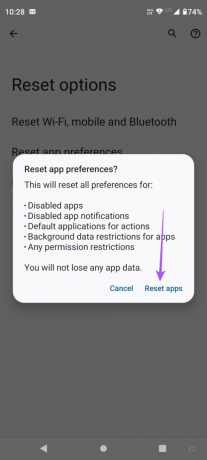
4. lépés: Ezután nyissa meg a Messenger programot, és ellenőrizze, hogy a probléma megoldódott-e.
Továbbfejlesztett videohívási élmény
E megoldások segítségével megoldható a Kép a képben funkció nem működik a Messengerben. A szórakoztatóbb videohívási élmény érdekében ezt megteheti használd az Avatarod a Facebook Messengerben.
Utolsó frissítés: 2023. november 17
A fenti cikk olyan társult linkeket tartalmazhat, amelyek segítenek a Guiding Tech támogatásában. Ez azonban nem befolyásolja szerkesztői integritásunkat. A tartalom elfogulatlan és hiteles marad.

Írta
Paurush iOS és Mac körül járkál, miközben közeli találkozásai vannak az Androiddal és a Windows-szal. Mielőtt író lett volna, videókat készített olyan márkáknak, mint a Mr. Phone és a Digit, és rövid ideig szövegíróként dolgozott. Szabadidejében kielégíti a streaming platformok és eszközök, például az Apple TV és a Google TV iránti kíváncsiságát. Hétvégén főállású cinefilként próbálja csökkenteni a véget nem érő figyelőlistáját, és gyakran meghosszabbítja azt.



